
Als u problemen ondervindt met uw LG TV-afstandsbediening, zoals een defecte volumeknop, vraagt u zich misschien af hoe u het volume kunt aanpassen. Ongeacht het LG TV-model dat u bezit, zijn er verschillende alternatieve methoden om de volume-instellingen te regelen. Deze gids leidt u door verschillende technieken om het geluidsniveau op uw LG TV aan te passen.
Fysieke knoppen gebruiken voor volumeregeling
De eenvoudigste manier om het volume op uw LG Smart TV aan te passen is door de ingebouwde volumeknoppen te gebruiken . Deze knoppen bevinden zich meestal aan de achterkant of zijkant van uw televisie. Om het geluidsniveau te verhogen of te verlagen, zoekt u de knop Vol+ of Vol- en drukt u erop om het gewenste volume te bereiken.
Sommige LG TV-modellen hebben mogelijk maar één aan/uit-knop. Als uw TV een van deze is, kunt u het volume nog steeds aanpassen door op de aan/uit -knop te drukken. Wanneer de TV wordt ingeschakeld, drukt u eenmaal op de aan/uit -knop om het menu te openen. Blijf op de knop drukken totdat u Volume omhoog of Volume omlaag bereikt en selecteer uw optie. De aanpassing wordt onmiddellijk van kracht.

Hoewel deze methode effectief is, is het niet aan te raden om deze regelmatig te gebruiken. Door het veelvuldig indrukken van de volumeknoppen kan er namelijk schade aan het paneel ontstaan vanwege de directe verbinding.
Pas het volume aan op een LG TV met afstandsbedieningsapps
Een alternatieve en handige methode om het volume van uw LG TV te beheren is via afstandsbedieningsapplicaties. De LG ThinQ-app is speciaal ontworpen om alle LG-apparaten te bedienen, inclusief Smart TV’s. Door LG ThinQ te downloaden naar uw smartphone, transformeert u deze in een multifunctionele afstandsbediening. Deze app is beschikbaar om te downloaden op Android en iOS in respectievelijk de Google Play Store en Apple App Store .
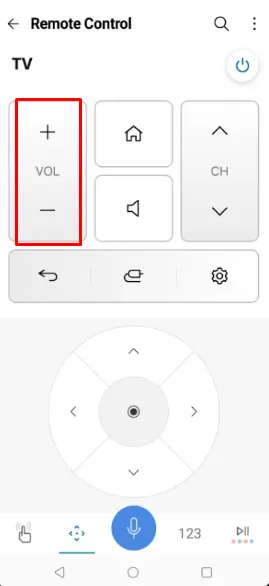
Nadat u de LG ThinQ-applicatie hebt geïnstalleerd, opent u deze en koppelt u deze aan uw LG TV. Zorg ervoor dat zowel uw TV als uw smartphone zijn verbonden met hetzelfde Wi-Fi-netwerk voor een succesvolle koppeling. Na deze installatie kunt u het volume aanpassen met de optie Volume op de externe interface van de app.
Als uw LG TV Wi-Fi-problemen ondervindt, zal de LG ThinQ- app niet werken omdat deze afhankelijk is van Wi-Fi-connectiviteit. In dit geval kunt u IR-afstandsbedieningsapps van derden verkennen die online beschikbaar zijn. Deze applicaties gebruiken infraroodsignalen om de tv te bedienen, waardoor er geen Wi-Fi-verbinding nodig is.
Het is belangrijk om op te merken dat IR-afstandsbedieningsapps alleen kunnen worden gebruikt door Android-apparaten, aangezien iPhones geen ingebouwde IR-blaster hebben . Hieronder staan enkele voorgestelde IR-afstandsbedieningsapps die compatibel zijn met LG-tv’s:
Volume wijzigen op een LG-tv met een draadloos toetsenbord

Als u toegang hebt tot een draadloos toetsenbord, kunt u dit verbinden met uw LG TV en het gebruiken als een alternatieve afstandsbediening. Zoek gewoon de volumeknoppen op het toetsenbord en druk erop om het geluid aan te passen. Het is raadzaam om toetsenborden te kiezen waarvan is bevestigd dat ze compatibel zijn met LG TV’s, zoals de Logitech K360 , Logitech K400 en Logitech K750 .
LG TV-volume bedienen met spraakopdrachten
Wanneer gekoppeld met slimme speakers, kan uw LG TV ook worden bediend via spraakopdrachten met behulp van platforms zoals Alexa of Google Assistant . Zorg er om te beginnen voor dat Google Assistant of Alexa is ingeschakeld op uw LG TV. U kunt vervolgens een spraakopdracht activeren door op de Voice- knop in de LG ThinQ-app te drukken.
Als Alexa wordt ondersteund, kunt u zinnen gebruiken als: ” Hé Alexa, zet het volume van mijn LG TV op 20% .” Voor Google Assistent tikt u eenvoudig op de Assistent-toets in de app en zegt u: ” Oké Google, zet het volume van mijn LG TV op 25. “




Geef een reactie